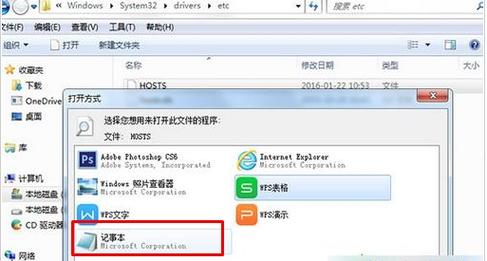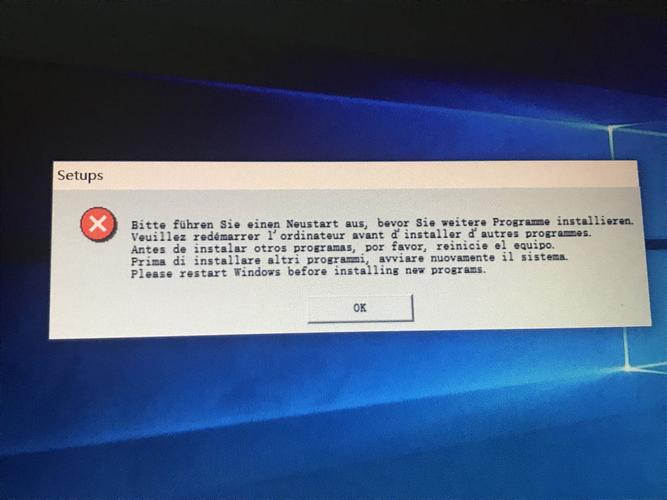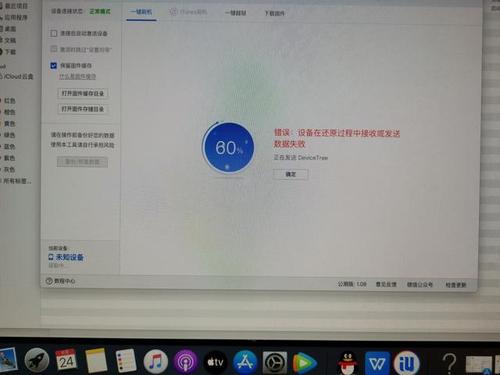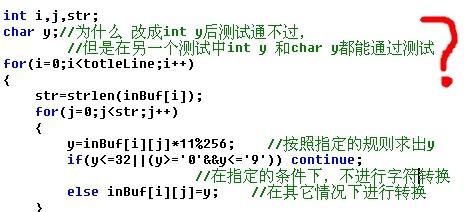要在云服务器上安装JDK,首先登录服务器,然后根据操作系统选择相应的JDK版本进行下载,解压并设置环境变量。
安装JDK(Java Development Kit)在云服务器上是进行Java应用开发和部署的一个重要步骤,以下是在云服务器上安装JDK的详细指南:
准备工作

在开始之前,请确保您已经拥有了云服务器的管理权限,并且知道如何通过SSH(Secure Shell)远程登录到您的服务器,您需要知道您希望安装的JDK版本。
选择JDK版本
根据您的需求选择合适的JDK版本,目前,Oracle JDK和OpenJDK是两个主要的JDK发行版,OpenJDK是开源的,可以免费使用,而Oracle JDK虽然也免费,但某些高级特性可能需要付费。
下载JDK
前往JDK官方网站下载您所需的JDK版本,如果您使用的是Oracle JDK,请访问Oracle的官方网站;如果是OpenJDK,则可以访问AdoptOpenJDK网站。
上传JDK到云服务器
将下载的JDK安装文件上传到云服务器,这通常可以通过FTP工具或SCP命令完成。
安装JDK
1、解压JDK安装包
登录到您的云服务器,然后导航到存放JDK安装文件的目录,使用以下命令解压JDK安装包:
“`
tar -zxvf jdk-version_linux-x64_bin.tar.gz
“`
2、配置环境变量
为了能够在任何地方运行Java命令,您需要设置JAVA_HOME环境变量并更新PATH变量,编辑/etc/profile文件,添加以下内容:

“`
export JAVA_HOME=/path/to/your/jdk
export PATH=$JAVA_HOME/bin:$PATH
“`
保存并关闭文件后,执行以下命令使配置立即生效:
“`
source /etc/profile
“`
3、验证安装
使用以下命令检查Java是否已正确安装:
“`
java -version
“`
如果看到与您安装的JDK版本相对应的输出信息,那么说明JDK已经成功安装。
常见问题处理

1、端口问题:确保云服务器的安全组规则允许您所使用的端口。
2、内存不足:如果服务器内存不足,可能会影响JDK的安装和使用,考虑升级服务器配置。
3、依赖问题:某些Java应用可能依赖于特定版本的JDK,确保所安装的版本满足应用需求。
相关问题与解答
Q1: 我应该如何选择适合我的JDK版本?
A1: 选择JDK版本时,应考虑应用的兼容性、性能需求以及维护支持,最新的长期支持版(LTS)通常是推荐的选择。
Q2: 如何知道我的云服务器的操作系统?
A2: 您可以使用uname -a命令来查看服务器的操作系统信息。
Q3: 如果我需要多个Java版本怎么办?
A3: 可以使用版本管理工具如alternatives在多个Java版本之间切换。
Q4: 安装完成后,如何确认Java环境变量设置正确?
A4: 使用echo $JAVA_HOME和echo $PATH命令来确认环境变量是否正确设置。